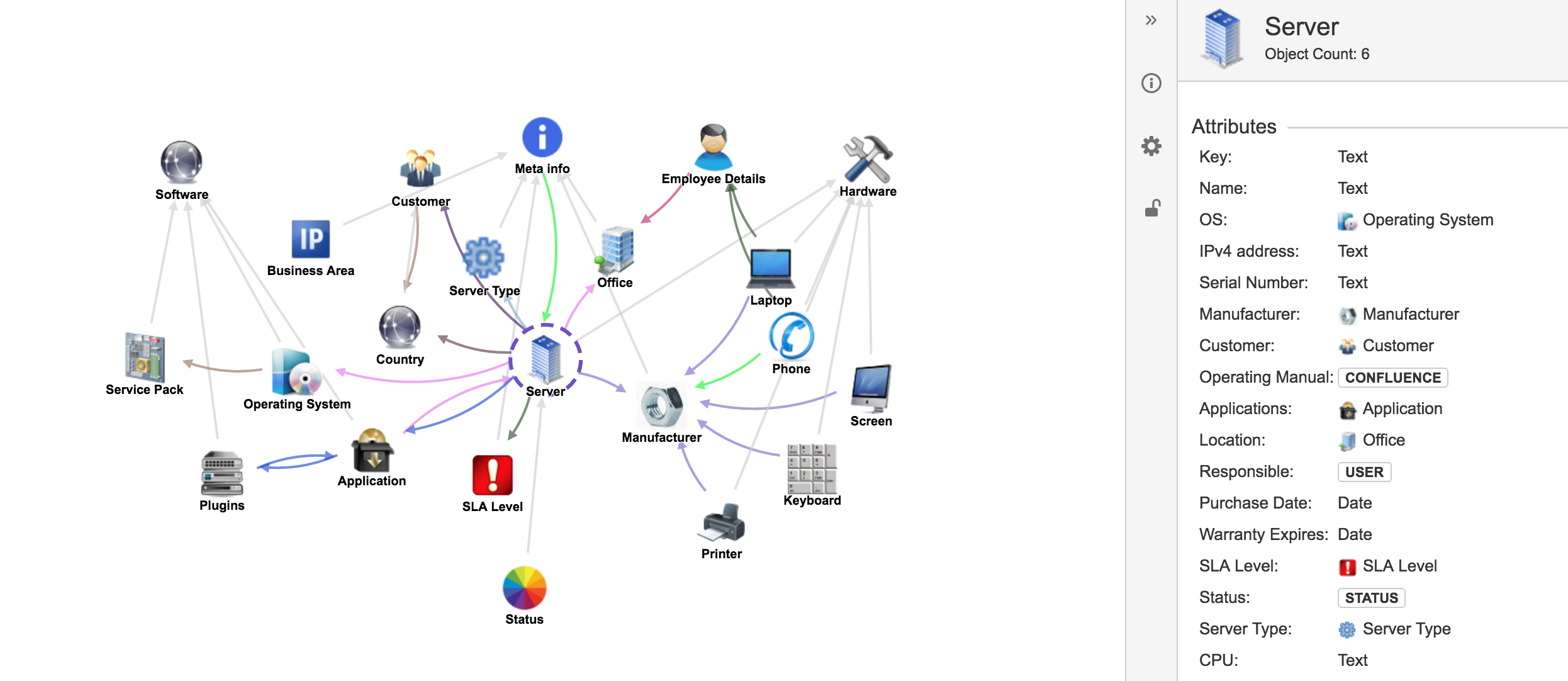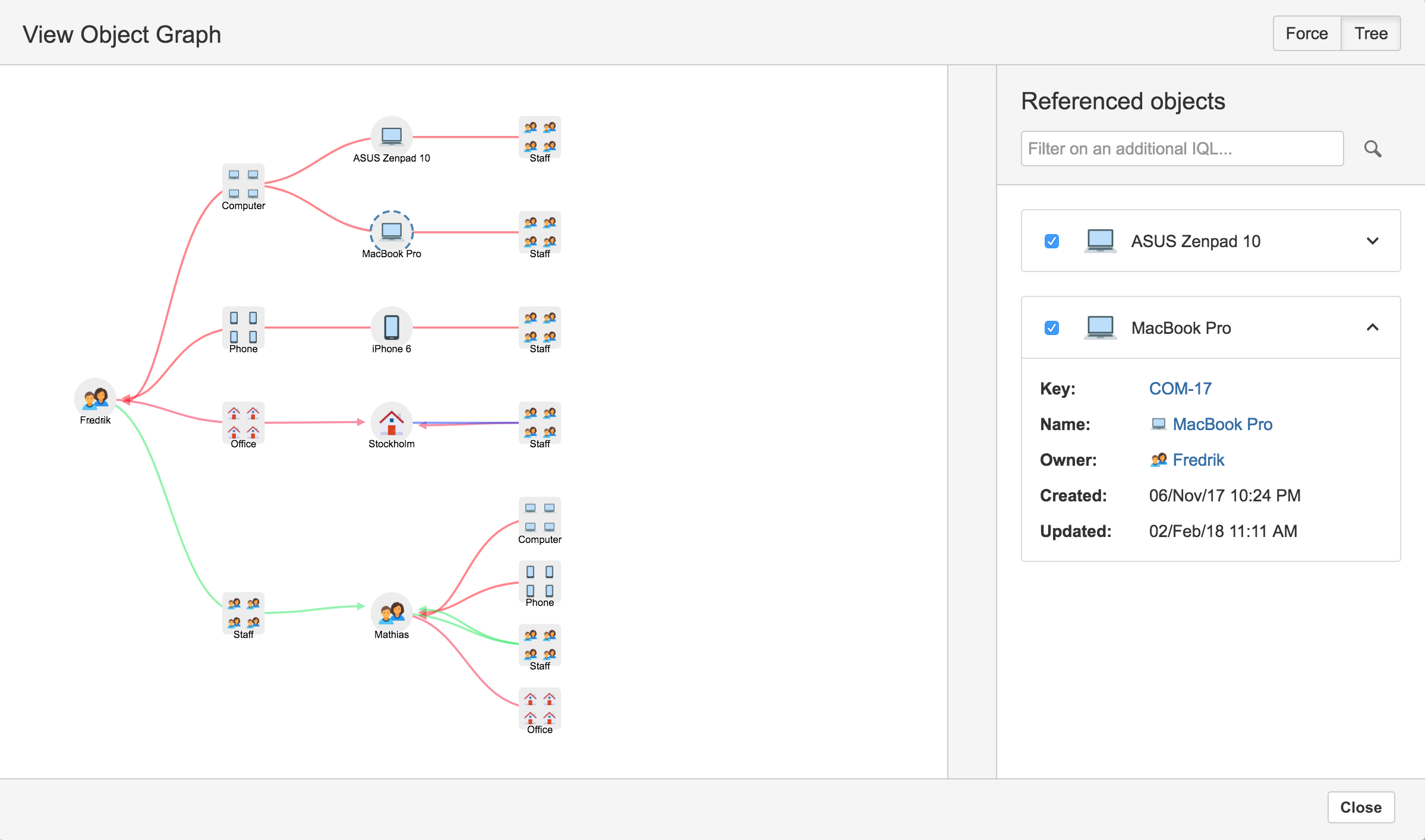参照をグラフに表示する
Insight には、データの概要を把握するのに役立つ次の 4 つの異なるグラフが含まれています。
- オブジェクト スキーマ グラフ
- オブジェクト タイプ グラフ
- オブジェクト グラフ (力学モデルとツリー グラフを含む)
オブジェクト スキーマ グラフ
オブジェクト スキーマのグラフを表示するには、次の手順に従います。
- オブジェクト スキーマを開きます。
- 右上の [グラフ] を選択します。
特定のオブジェクト タイプに関する情報を取得するには、そのオブジェクト タイプをクリックします。
- 灰色の線は親オブジェクト タイプを示しています。
- 色付きの線はオブジェクト属性の依存関係を示します。
- 垂直メニューの歯車アイコンをクリックして、親の線を非表示にしたりオブジェクト数を視覚化したりできます。
- また、Shift キーを押しながらあるオブジェクト タイプから紫色の線で示す別のオブジェクト タイプにドラッグして、新しい参照をグラフに直接作成できます (下図参照)。
オブジェクト タイプ グラフ
オブジェクト タイプのグラフを表示するには、次の手順に従います。
- オブジェクト タイプを開きます。
- 右上の [グラフ] を選択します。
オブジェクト タイプ グラフはオブジェクト スキーマ グラフとほとんど同じですが、特定の部分により集中できます。オブジェクト タイプのアイコンをダブルクリックすると、グラフが展開されてこれに関連するタイプも表示できます。
オブジェクト グラフ
オブジェクトのグラフを表示するには、次の手順に従います。
- オブジェクトを選択します。
- [オブジェクト グラフ] を選択します。
力学モデル ビュー
このオブジェクト グラフによって、特定のオブジェクトとその関係を表示します。右側には選択したオブジェクトのすべての属性、課題、添付ファイルが表示されます。オブジェクトをダブルクリックすると、グラフを展開してすべての関連オブジェクトを含められます。
他のグラフと同様に、南京錠アイコンをクリックするとアイコンを固定できます。構成では、グラフが最初のオブジェクトからどれだけ離れているかを示す参照の階層数を設定できます。つまり、1 に設定すると選択したオブジェクトと関連オブジェクトのみが、2 に設定すると関連するオブジェクトに関連するすべてのオブジェクトも表示されます。
ツリー グラフ ビュー
このビューでは、階層ツリー構造でオブジェクト参照をウォッチできます。参照オブジェクトは、識別しやすいようにオブジェクト タイプごとにグループ化されます。